win11 大图标
更新时间:2023-11-07 17:34:46作者:yang
win11 大图标,Win11是微软最新发布的操作系统版本,它带来了许多令人期待的新功能和改进,其中之一就是大图标模式,让用户能够更加清晰地看到桌面上的图标。而如何调整桌面图标的大小也成为了许多用户关注的问题。在Win11中,调整桌面图标的大小非常简单,只需几个简单的步骤即可完成。让我们一起来看看如何做吧!
方法如下:
1.鼠标在电脑桌面空白处单击右键,然后在弹出的对话框最上面有个“查看”。点击“查看”出来的最上面有“大图标”“中等图标”“小图标”,根据自己的需要选择图标大小即可。
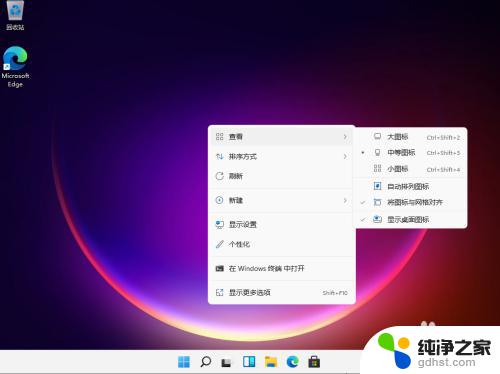
2.按住Ctrl健,然后滑动鼠标的中键滚轮。往前滑是变大,往后滑是变小。这里注意最好把“自动排列图标”选上,不然改变桌面图标大小的时候桌面图标的排列会变乱。

以上是Win11大图标的全部内容,如果您还有疑问,请按照小编的方法进行操作,希望能够对您有所帮助。
- 上一篇: windows语音转文字
- 下一篇: win11我的文档移动到d盘
win11 大图标相关教程
-
 win11怎么设置桌面系统图标
win11怎么设置桌面系统图标2023-12-27
-
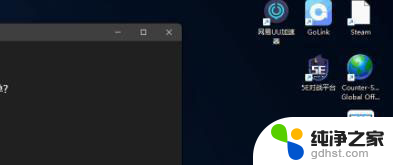 win11任务栏空白不显示图标
win11任务栏空白不显示图标2024-02-28
-
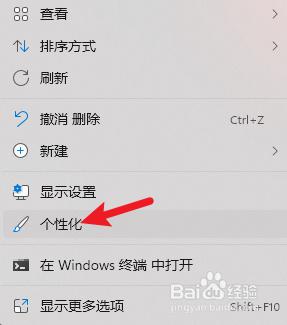 win11桌面图标显示计算机
win11桌面图标显示计算机2024-02-28
-
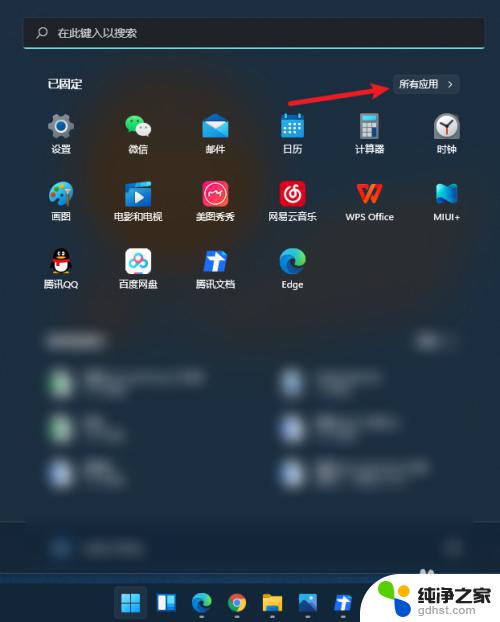 win11把图标放到桌面
win11把图标放到桌面2023-11-08
win11系统教程推荐